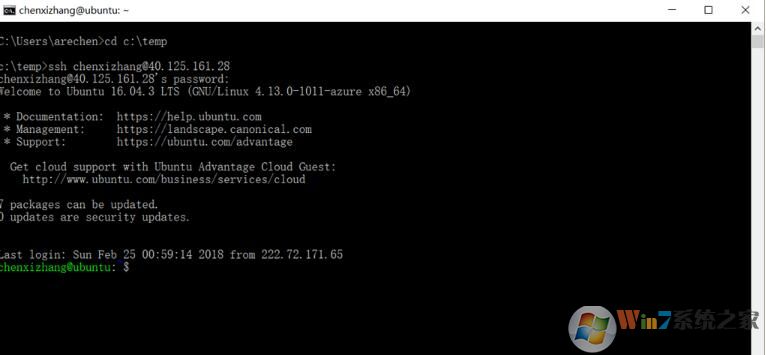
步骤一:安装openssh-server
为了降低错误发生的可能性,还是切换到root身份进行操作吧 su root
1、先更新一下软件源列表
#sudo apt-apt update
#sudo apt-apt upgrade
2、安装openssh-server
#sudo apt-get install openssh-server
openssh-server的功能主要是作为一个服务运行在后台,如果这个服务开启,我们就可以用一些远程连接工具来连接该服务器。一般用于服务端
openssh-client的功能我觉得类似于XShell,可以作为一个客户端连接上openssh-server。一般用于客户端
所以如果你在配置的服务器只需要客户端接入的话,就只需安装openssh-server就可以了。
3、启动ssh服务
#sudo service ssh start
4、查看是否启动成功
#ps -e|grep ssh
5、查看本机当前ip地址
#ifconfig
当然可以设置本机静态ip地址,免得每次断电都要查看一次服务端ip地址
注意的是Ubuntu18版本管理ip的方式和Ubuntu16版本的不同。
步骤二:Win10 SSH连接
6、回到win10,win10专业版是自带OpenSSH客户端功能的,如果没有,可以在win-设置-应用和功能-可选功能-添加功能,进行安装OpenSSH客户端。
快捷键win+R,打开运行器。SSH连接格式是 ssh 用户名@IP地址
例子:ssh root@192.168.37.103
确定后会弹出一个cmd窗口询问是否连接,要求输入密码。输入密码后连接成功,就可以进行各种操作了。